Automatické číslovanie stĺpcov
Stĺpce s automatickým číslovaním sú stĺpce, ktoré automaticky generujú alfanumerické reťazce, vždy, keď sú vytvorené. Tvorcovia môžu prispôsobiť formát týchto stĺpcov podľa svojich predstáv a potom spoliehať na to, že systém vygeneruje zodpovedajúceho hodnoty, ktoré ich počas behu automaticky vyplnia.
Hoci stĺpce s automatickým číslovaním sú formálne len textové stĺpce s pridanou funkčnosťou, postavenou nad nimi, Power Apps zjednodušuje tento koncept jednoduchým sprístupnením zvláštneho typu údajov Automatické číslovanie v kategórii Text. Je dôležité poznamenať, že klasický prieskumník riešení nepodporuje vytváranie ani spravovanie stĺpcov s automatickým číslovaním.
Ak chcete vytvoriť stĺpec s automatickým číslovaním, vykonajte rovnaké kroky ako pri vytváraní stĺpca a jednoducho vyberte položku Automatické číslovanie z rozbaľovacieho zoznamu Typ údajov.
Môžete taktiež aktivovať funkciu automatického číslovania v prípade existujúceho textového stĺpca otvorením stĺpca výberom položky Automatické číslovanie z rozbaľovacieho zoznamu Typ údajov. Podobne, funkcia automatického číslovania sa dá tiež vypnúť kedykoľvek otvorením stĺpca a výberom inej možnosti v rozbaľovacom zozname Typ údajov.
Poznámka
Hodnoty automatického číslovania predvolí databáza pri spustení riadka. Ak sa riadok spustí, ale zruší, nepoužije sa číslo, ktoré mu bolo pridelené. Ak sa počas tejto doby doplní ďalší riadok o ďalšie poradové číslo, pri automatickom číslovaní riadkov sa vyskytnú medzery.
Typy automatického číslovania
Aby sa zjednodušilo vytváranie stĺpcov s automatickým číslovaním, existuje niekoľko vopred definovaných typov automatického číslovania, ktoré pokrývajú najbežnejšie scenáre.
Číslo s reťazcovou predponou
Najbežnejší formát automatického číslovania je jednoduché číslo s reťazcovou predponou. Po výbere tohto typu bude automatické číslo pozostávať z voliteľnej konštantnej reťazcovej predpony a automaticky sa zvyšujúceho čísla. Napríklad číslo s reťazcovou predponou Contoso bude vytvárať riadky ako Contoso-1000, Contoso-1001, Contoso-1002 a tak ďalej.
Číslo s dátumovou predponou
Ďalší bežný formát automatického číslovania je číslo s dátumovou predponou. Po výbere tohto typu bude automatické číslo pozostávať z predpony v podobne formátovaného dátumu a automaticky sa zvyšujúceho čísla. Časť riadka s dátumom bude obsahovať aktuálny dátum a čas UTC, kedy došlo k vytvoreniu riadka. Poskytujeme na výber rôzne formáty dátumu. Napríklad číslo s dátumovou predponou by vytváralo riadky ako 2019-26-02-1000, 2019-27-02-1000, 2019-28-02-1000 a tak ďalej, v závislosti od aktuálneho dátumu a vybraného formátu dátumu.
Vlastné
Pre pokročilejších tvorcov s špecifické prípady použitia poskytujeme možnosť plne prispôsobiť požadovaný formát stĺpca s automatickým číslovaním. Formát môže pozostávať z reťazcových konštánt, čísel s automatickým prírastkom, formátovaných dátumov alebo náhodných alfanumerických sekvencií. Podrobné informácie o tom, ako definovať vlastné formáty, nájdete v článku Možnosti formát automatického číslovania.
Začiatočné hodnoty
Začiatočná hodnota stĺpca s automatickým číslovaním je počiatočné číslo, ktoré sa použije pre číselnú časť formátu. Ak napríklad chcete, aby stĺpec s automatickým číslovaním generovalo riadky ako Contoso-1000, Contoso-1001, Contoso-1002 a tak ďalej, potom bude začiatočná hodnota 1000, pretože to je hodnota, od ktorej začína sekvencia čísel. Stĺpce s automatickým číslovaním majú predvolenú začiatočnú hodnotu 1000, ale môžete si stanoviť aj vlastnú.
Dôležité
Pri nastavení začiatočnej hodnoty sa zmení len hodnota aktuálneho čísla pre špecifický atribút v aktuálnom prostredí. Začiatočná hodnota nie je zahrnutá do riešenia, keď sa importuje do iného prostredia.
Vytvorenie stĺpca s automatickým číslovaním
Prihláste sa na Power Apps portál.
Na ľavej table vyberte Tabuľky. Ak sa položka nenachádza na table bočného panela, vyberte položku … Viac a potom vyberte požadovanú položku.
Vyberte tabuľku, do ktorej chcete pridať stĺpec s automatickým číslovaním, a potom vyberte Stĺpce.
Na paneli s nástrojmi vyberte stĺpec Pridať.
Na pravej table zadajte Zobrazované meno a vyberte Automatické číslovanie pre Typ údajov.
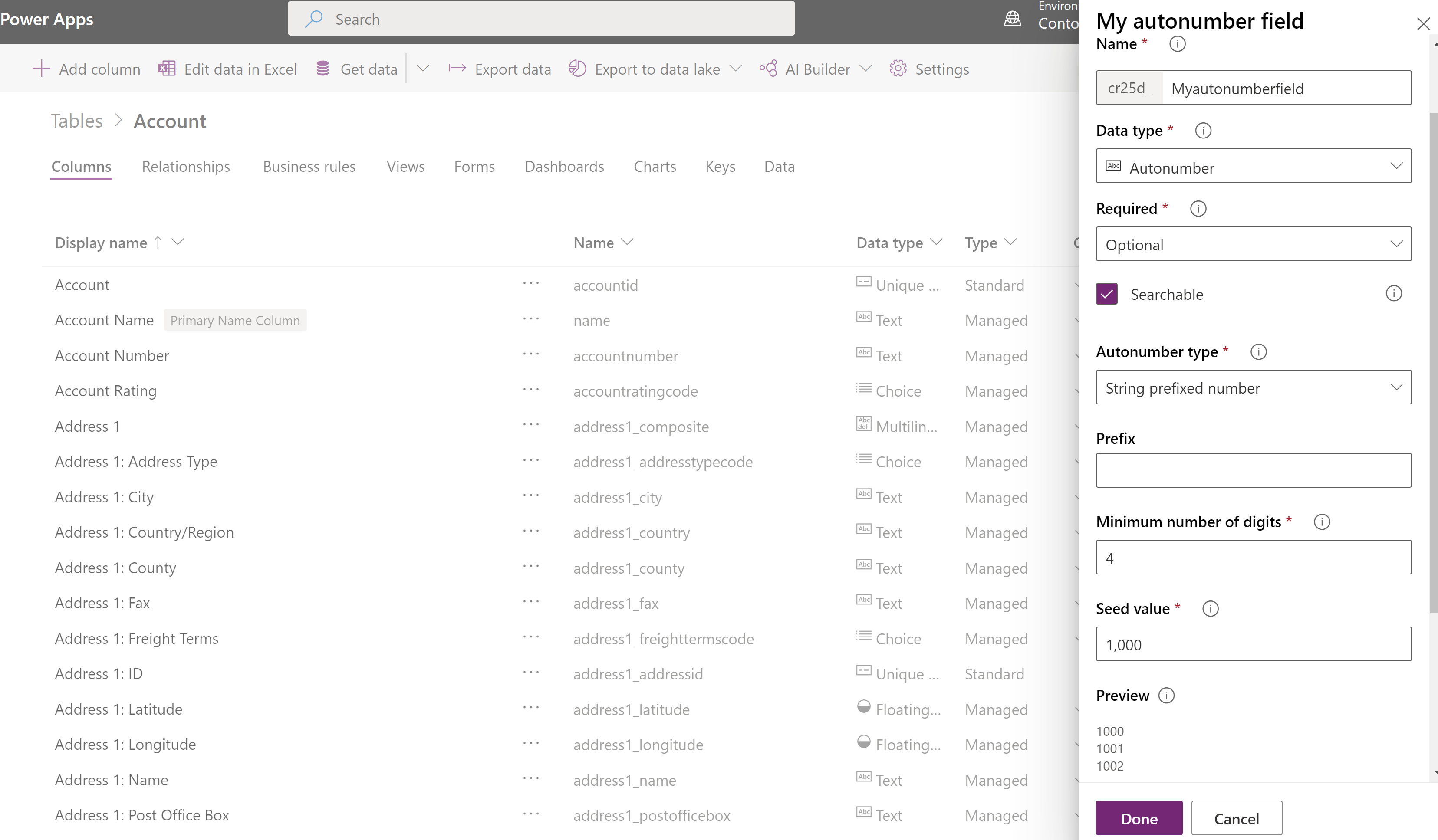
Voliteľné stĺpce nastavte podľa potreby. Ďalšie informácie: Vytvorenie a úprava stĺpcov
Vyberte typ automatického číslovania alebo ponechajte predvolenú možnosť Číslo s reťazcovou predponou.
Prispôsobte začiatočnú hodnotu alebo ponechajte predvolenú hodnotu 1000.
Vyberte Hotovo.
Pozrite si tiež:
Vytváranie a úprava stĺpcov pre Microsoft Dataverse pomocou portálu Power Apps
Poznámka
Môžete nás informovať o svojich voľbách jazyka pre dokumentáciu? Absolvujte krátky prieskum. (upozorňujeme, že tento prieskum je v angličtine)
Prieskum bude trvať približne sedem minút. Nezhromažďujú sa žiadne osobné údaje (vyhlásenie o používaní osobných údajov).